快速启动可以让用户们快速的启动某个功能,但是快速启动开启太多的话会直接的导致用户们的电脑开机速度变慢,这就有不少的用户们在想快速启动在哪里,但是找不到?那么win10没
快速启动可以让用户们快速的启动某个功能,但是快速启动开启太多的话会直接的导致用户们的电脑开机速度变慢,这就有不少的用户们在想快速启动在哪里,但是找不到?那么win10没有快速启动怎么办?接下来就让本站来为用户们来仔细的介绍一下win10没有快速启动选项问题解析吧。
win10没有快速启动选项问题解析
方法一:
1.点击左下角的搜索框,输入cmd,点击【以管理员身份运行】。
2.输入 powercfg /h on,回车键。
注意: powercfg /h on是开启休眠功能, powercfg /h off是关闭休眠功能。
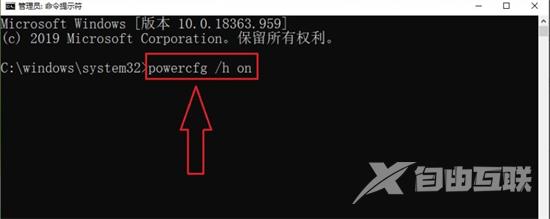
3.设置完成。
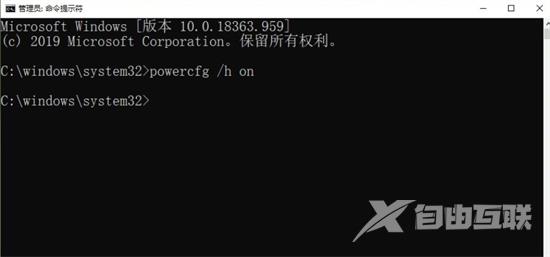
方法二:
1、右键单击任务栏空白处,选择任务栏设置。
2、在打开的设置窗口中,在左侧菜单中选择电源和睡眠。
3、在右侧找到相关的电源设置,并点击其他电源设置。
4、在打开的电源选项窗口中,选择选择电源按钮所做的事情。
5、在下方的关机设置中,勾选启用快速启动,并保存更改。
【文章转 东台网站制作 http://www.1234xp.com/dongtai.html 提供,感恩】